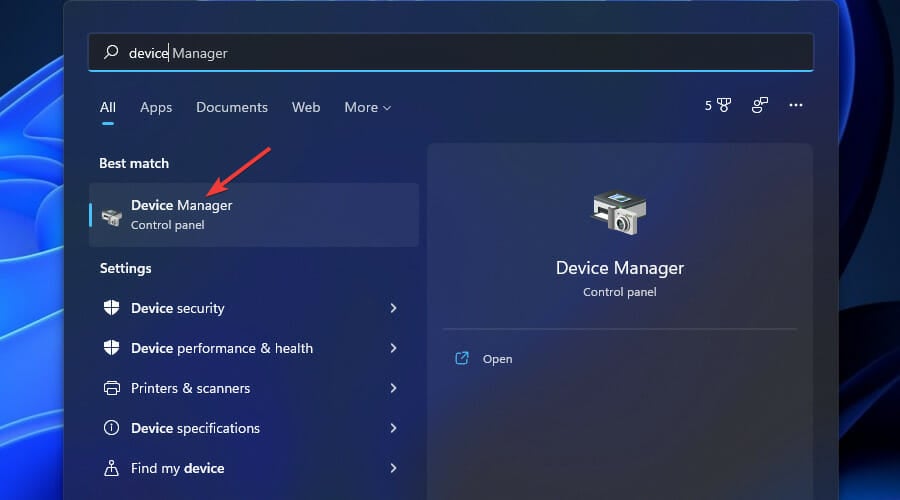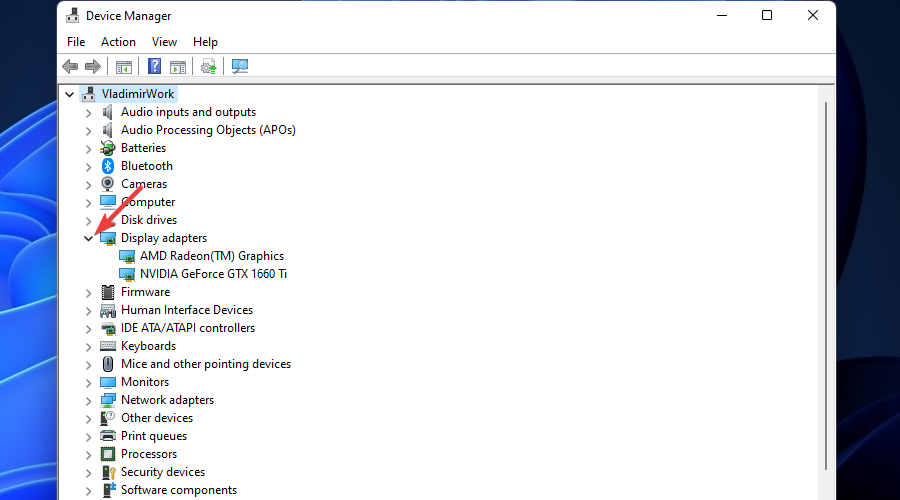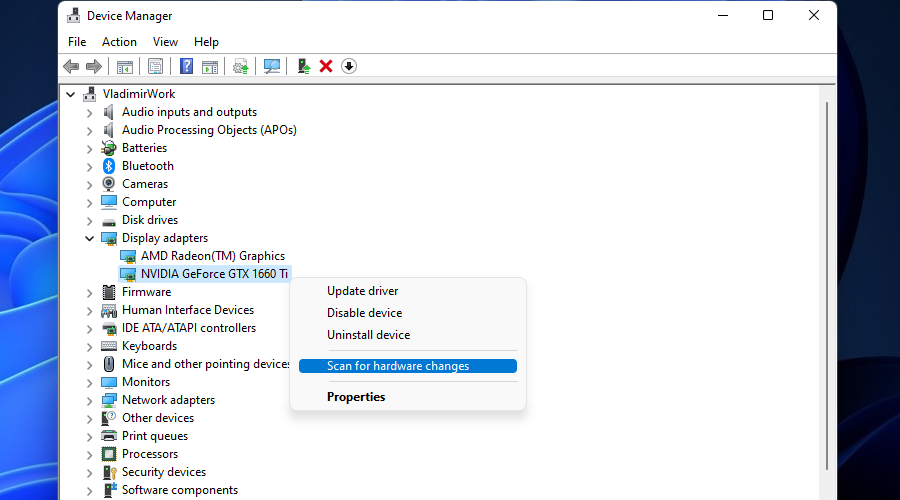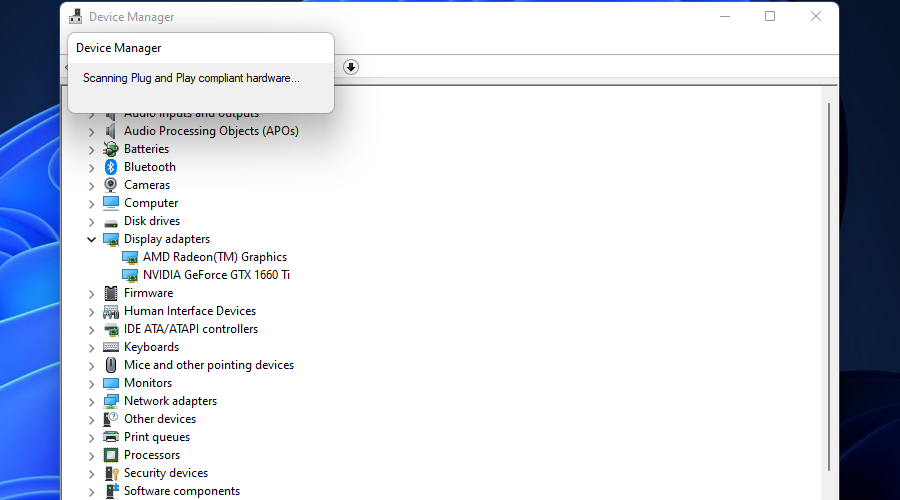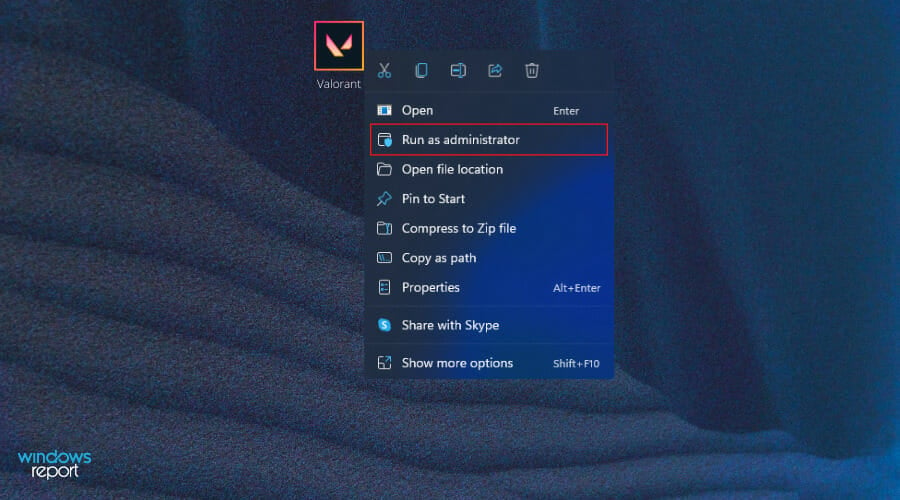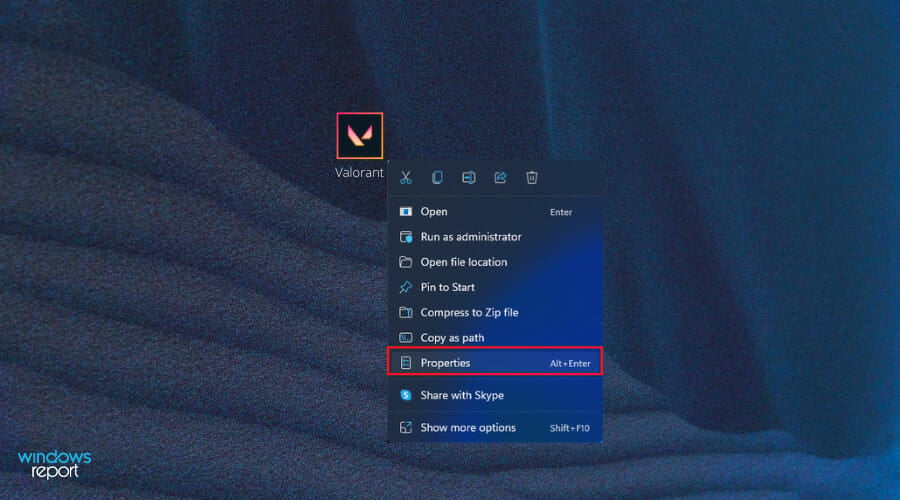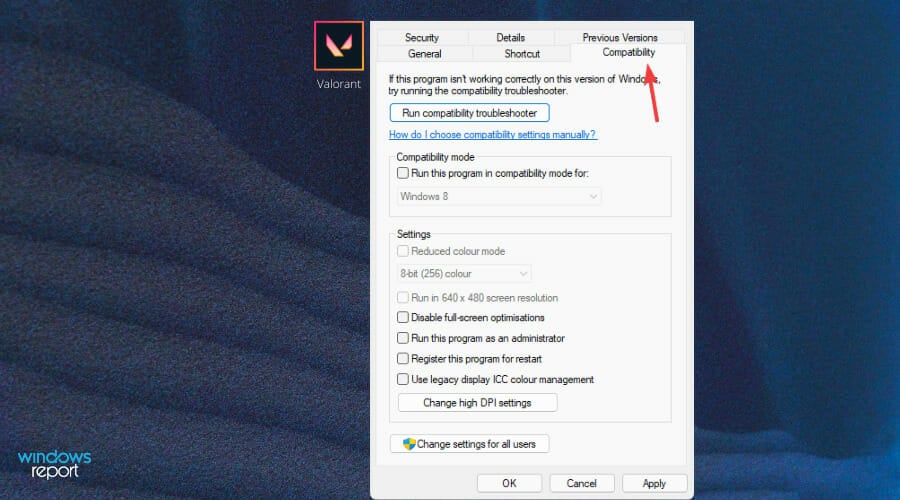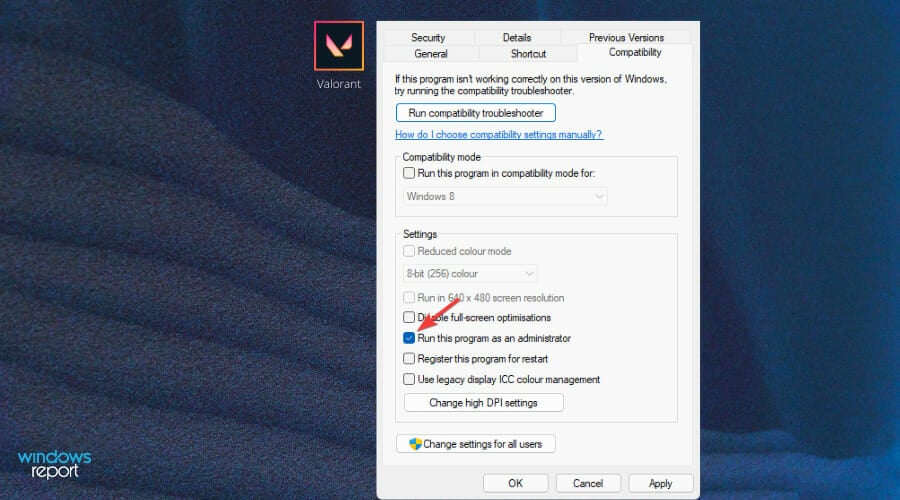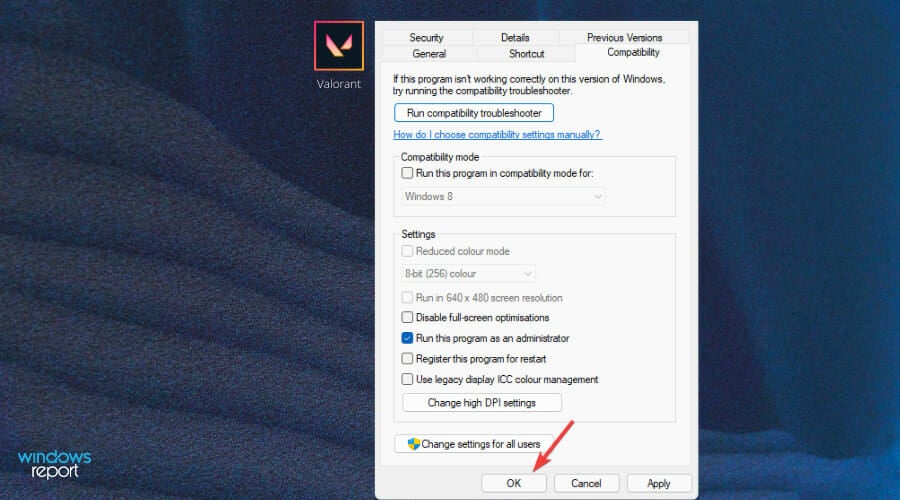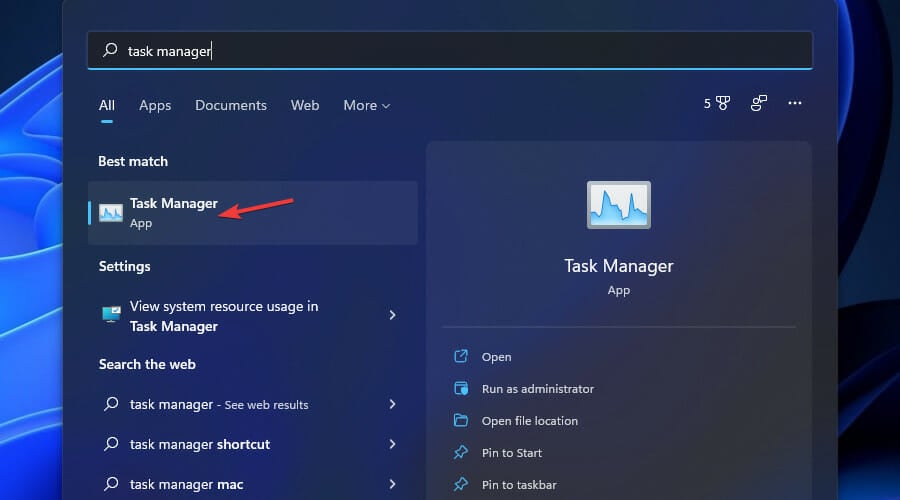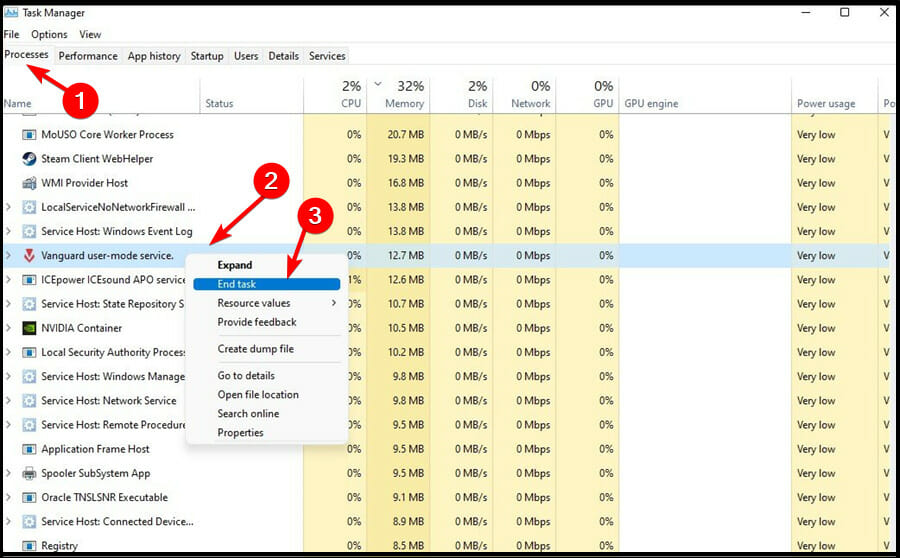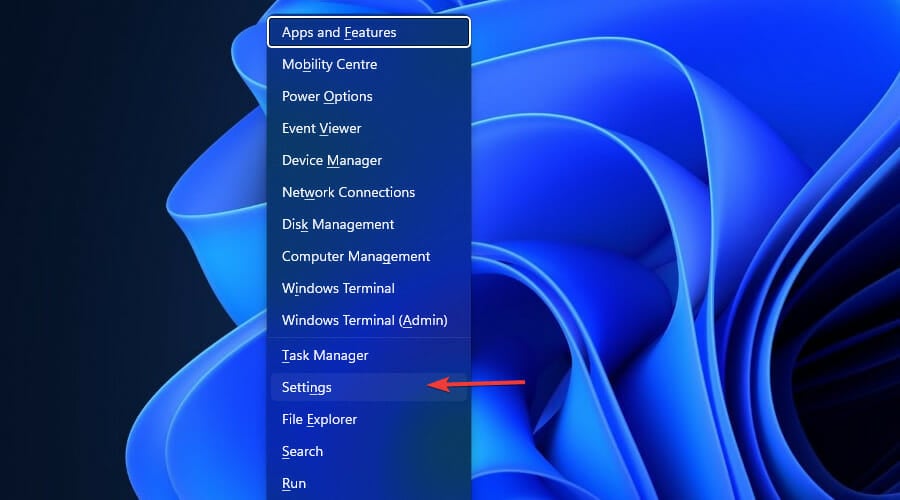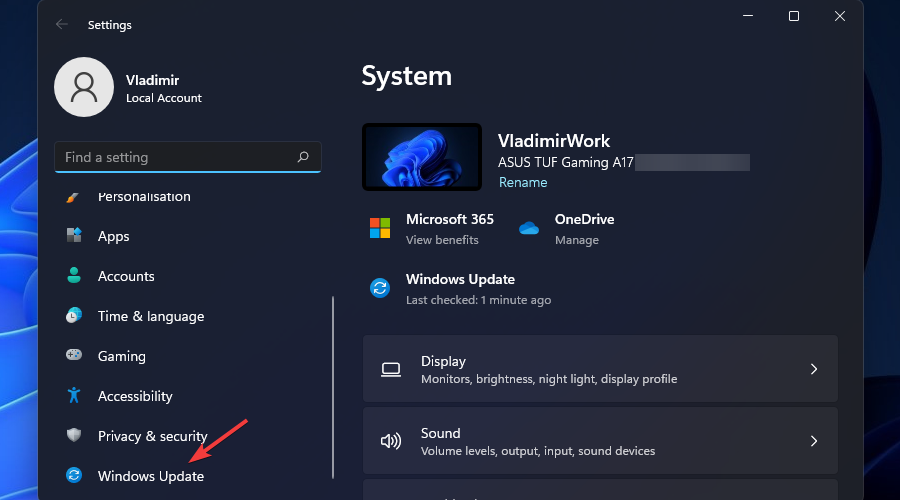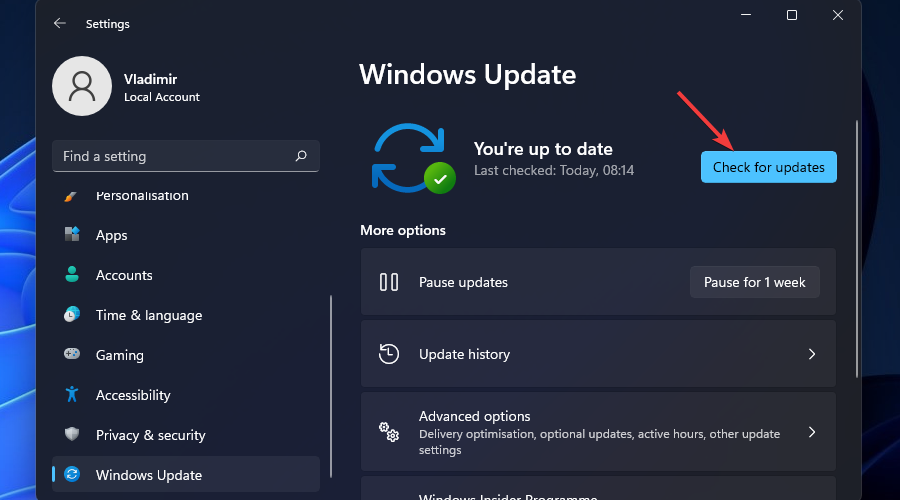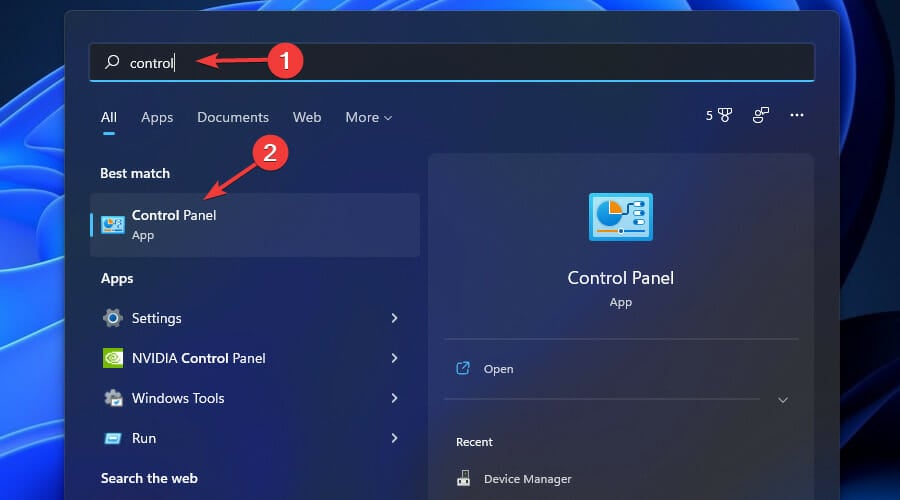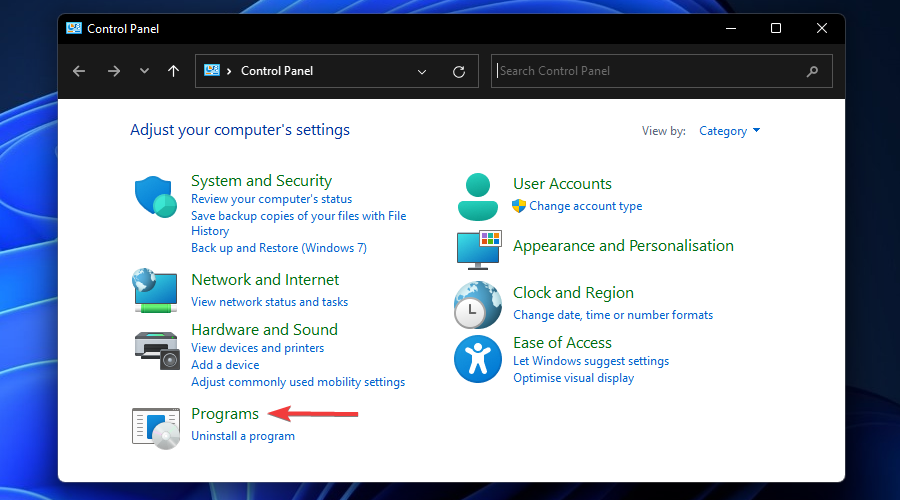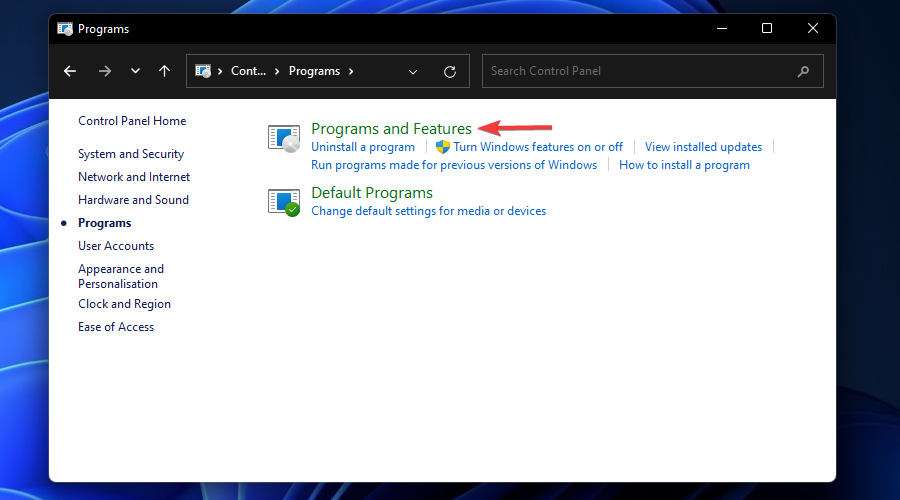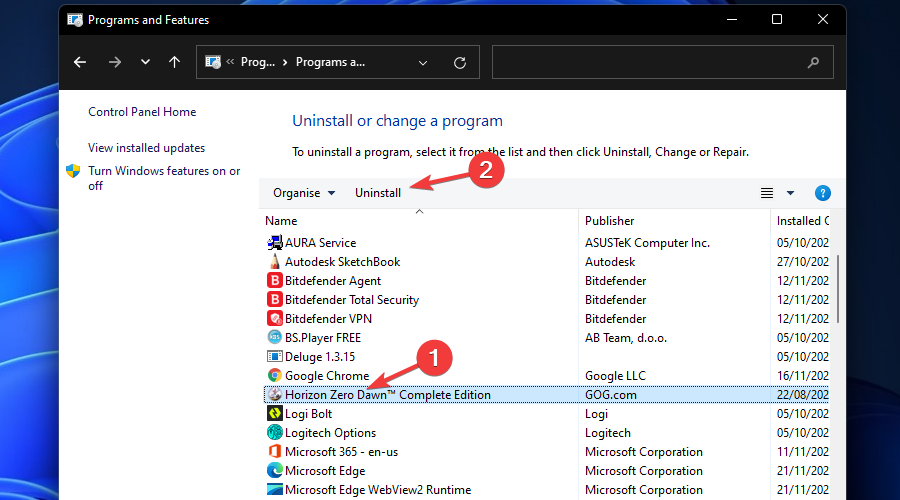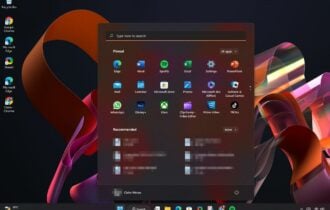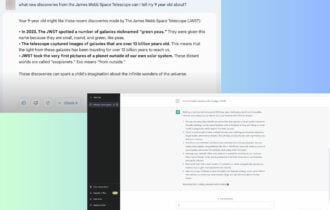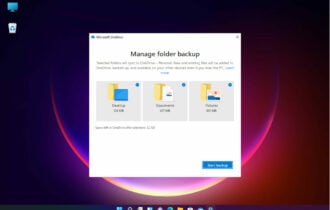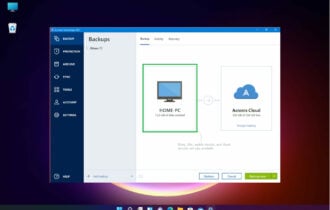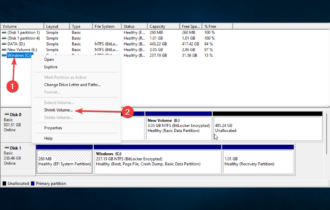Valorant nu funcționează pe Windows 11: de ce și cum să îl remediați
8 min. read
Published on
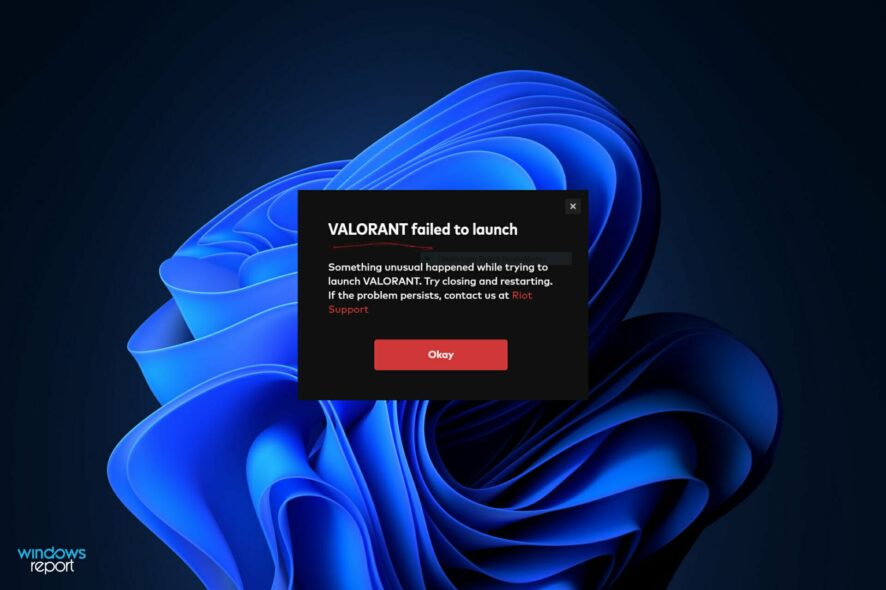
Valorant nu se deschide pe dispozitivul tău Windows 11? Apoi, acesta ar putea fi rezultatul unei erori Valorant care vă atacă sistemul de operare.
Mai multe persoane au încercat, de asemenea, să instaleze jocul pe dispozitivele lor. Acest lucru se întâmplă în ciuda faptului că dezvoltatorii de jocuri au indicat categoric că aveți nevoie de caracteristica TPM 2.0 pentru a juca jocul pe Windows 11.
Amintiți-vă că jucătorii nu se pot bucura de Valorant pe dispozitive neacceptate cu Windows 11, mai ales dacă nu îndeplinesc cerințele de sistem stabilite. Prin urmare, absența oricăreia dintre aceste caracteristici ar putea împiedica deschiderea Valorant.
Acest articol va aborda această problemă în profunzime și vă va oferi cea mai bună soluție.
De ce nu pot juca Valorant pe Windows 11?
Valorant este un joc relativ nou pe piață. Prin urmare, nu există o explicație clară a motivului pentru care unii oameni se confruntă cu provocări în timp ce încearcă să-l deschidă.
Cu toate acestea, problema poate apărea deoarece unele dintre caracteristicile sale principale sunt încă în versiune beta. Drept urmare, jucătorii se confruntă cu unele erori, care în cele din urmă perturbă jocul.
Pot exista cazuri în care dispozitivul dvs. nu poate lansa Valorant, deși îndeplinește cerințele de sistem ale Windows 11. Iată câteva dintre cele mai importante:
- Eroare minoră în timpul lansării jocului – Aceasta include utilizarea unui dispozitiv care nu este eligibil pentru a juca jocul, erori ale software-ului, cum ar fi folosirea de drivere grafice învechite și practici incorecte de instalare. Adesea duce la codul de eroare Valorant 59.
- Pornirea securizată este dezactivată – Sistemul anti-înșelăciune Valorant depinde de pornirea securizată, așa că dezactivarea acestuia poate cauza aceste probleme.
- Overclockarea plăcii grafice – Împingerea sistemului la limită poate declanșa multe evenimente neașteptate și chiar poate împiedica deschiderea Valorantului.
- Conectarea la mai multe dispozitive cu același cont – Această problemă poate apărea cu orice joc, nu cu Valorant, așa că ar trebui să verificați dispozitivele pe care le utilizați.
- Aplicații în fundal – Unele aplicații care rulează în fundal pot bloca deschiderea Valorant.
Avem soluții pentru toate problemele de mai sus, așa că puteți continua și utiliza metodele enumerate mai jos pentru a remedia problema.
Cum repar Valorant care nu funcționează în Windows 11?
[wr_toc]
1. Rulați jocul în modul de compatibilitate
In the following guide, we’ll show you how to run the game in compatibility mode and quickly fix Valorant not working on Windows 11 devices.
u003cspanu003e1. Right-click u003c/spanu003eu003cemu003eValorantu003cspanu003e u003c/spanu003eu003c/emu003eu003cspanu003eand choose u003c/spanu003eu003cstrongu003ePropertiesu003c/strongu003eu003cspanu003e.u003c/spanu003e
u003cspanu003e2. Under the u003c/spanu003eu003cstrongu003eCompatibility tabu003c/strongu003eu003cspanu003e, tick the box of u003c/spanu003eu003cemu003eRun this program in compatibility modeu003c/emu003eu003cspanu003e, then choose an older OS.u003c/spanu003e
u003cspanu003e3. Click the drop-down list and choose an older version of Windows.u003c/spanu003e
u003cspanu003e4. Click on u003c/spanu003eu003cstrongu003eOKu003cspanu003e u003c/spanu003eu003c/strongu003eu003cspanu003eto save the changes.u003c/spanu003e
Actualizarea Windows vă poate împiedica să rulați Valorant pe sistemul dvs. sau chiar să provoace o eroare de compatibilitate, în cele din urmă, vă împiedică eforturile de a juca jocul.
Într-o astfel de situație, încercați să rulați jocul în modul de compatibilitate și verificați dacă puteți rezolva problema.
2. Actualizați driverul plăcii grafice
- Lansați Manager dispozitive căutându-l în bara de căutare.
- Extindeți Adaptoarele de afișare făcând clic pe comutator.
- Faceți clic dreapta pe driverul GPU și alegeți Scanare pentru modificări hardware .
- Lăsați Windows să caute automat cel mai recent driver pentru GPU și să îl instaleze pe computer.
Dacă dispozitivul dumneavoastră funcționează cu un driver de placă grafică învechit, este posibil să împiedice lansarea jocului Valorant. Prin urmare, va trebui să actualizați driverul plăcii grafice.
Pentru a asigura o rezoluție mai rapidă când vine vorba de drivere, puteți utiliza un instrument dedicat, cum ar fi Outbyte Driver Updater, pentru a vă menține driverele actualizate automat.
3. Rulați jocul ca administrator
3.1 Încercați să rulați jocul cu drepturi de administrator
- Faceți clic dreapta pe pictograma Valorant și alegeți Run as administrator .
- Vedeți dacă jocul rulează cu această opțiune activată. Dacă se întâmplă, închideți-l și setați permanent setările de administrator urmând următorul pas.
3.2 Setați setările de administrator permanent pentru acest joc
- Faceți clic dreapta pe fișierul executabil și alegeți Proprietăți .
- Faceți clic pe fila Compatibilitate .
- Bifați caseta Rulați acest program ca administrator .
- Apăsați OK .
O altă soluție ar fi încercarea de a rula jocul cu privilegii de administrator, apoi încercarea de a deschide jocul încă o dată.
4. Închideți toate procesele legate de Riot
- Lansați Task Manager în Windows 11 tastând Task Manager în caseta de căutare și făcând clic pe rezultat.
- Sub fila Procese , găsiți procesele Riot (de obicei au o siglă Valorant sau Riot ), faceți clic pe una și alegeți Încheierea sarcinii.
Dacă unul dintre procesele Riot nu funcționează corect, atunci poate fi motivul pentru care Valorant nu se deschide. Cu toate acestea, închiderea proceselor vă poate ajuta să rezolvați problema.
5. Actualizați sistemul de operare
- Apăsați combinația de taste Win + X și alegeți Setări .
- Alegeți butonul Windows Update din panoul din stânga.
- Faceți clic pe butonul Verificați actualizările și așteptați ca Windows să le verifice/instaleze.
Acum deschideți jocul și verificați dacă problema cu Valorant care nu se deschide în Windows 11 este rezolvată.
6. Reinstalați Valorant
- Faceți clic pe butonul Căutare , introduceți control și deschideți Panoul de control .
- Faceți clic pe Programe .
- Apoi, faceți clic pe Programe și caracteristici .
- Selectați jocul și faceți clic pe Dezinstalare .
Dacă ați încercat metodele de mai sus și niciuna nu a funcționat, puteți încerca să instalați din nou jocul pe dispozitiv. Este posibil să fi apărut o eroare în timp ce creați inițial jocul.
Odată dezinstalat jocul, vizitați site-ul său oficial și descărcați cea mai recentă versiune. Apoi, reinstalați jocul pe dispozitiv și verificați dacă acum puteți deschide jocul cu succes.
Riot Games și-a actualizat sistemul anti-cheat Vanguard, dependent în mare măsură de funcțiile Secure Boot și TPM 2.0 disponibile exclusiv pe Windows 11.
Această mișcare asigură că jucătorii nu încearcă să înșele hardware-ul sau ID-ul dispozitivului dacă li s-a interzis deja accesul la acest joc.
În plus, Trusted Platform Module 2 (TPM 2) și Secure Boot sunt toate despre securitate. Aceasta înseamnă că nu pot folosi un nou ID de dispozitiv în loc de identificarea sa inițială, care a fost deja interzisă să acceseze jocul.
Cu toate acestea, interdicția nu se aplică utilizatorilor Windows 10, care pot încă rula Valorant pe dispozitivele lor, în ciuda absenței Secure Boot și a caracteristicii TPM 2.0.
Cum repar blocările Valorant pe Windows 11?
Când primiți eroarea Nu se poate porni corect , înseamnă pur și simplu că Valorant nu poate porni corect.
Una dintre cele mai simple remedieri pe care le-ați putea implementa într-o astfel de situație ar fi repornirea dispozitivului. După aplicarea acestei soluții, verificați dacă problema a fost remediată.
Utilizatorii ar trebui să încerce acest lucru de mai multe ori și să lase jocul să înceapă de la zero. În mod ideal, acest lucru ar trebui să vă permită să deschideți corect jocul. Mai mult, ar putea prezenta și o altă eroare care duce la o remediere adecvată.
Acest lucru va permite tuturor programelor tale să înceapă din nou, să instaleze actualizările în așteptare și chiar să elimine eventualele blocaje care împiedică Valorant să ruleze corect. În plus, vă va ajuta să eliminați orice problemă cu software-ul anti-cheat Vanguard.
Vă sugerăm să rulați jocurile ca administrator și în modul de compatibilitate.
Acum să vedem soluții detaliate pentru ca Valorant să nu se deschidă în Windows 11.
De ce nu răspunde Valorant?
Dacă jocul nu răspunde, poate fi din cauza oricăreia dintre următoarele:
- Conflicte între Windows și Valorant
- Un sistem de operare vechi și un driver de placă grafică învechit
- Pornirea securizată este dezactivată
- Instalare defectuoasă a jocului sau fișiere de joc deteriorate
- Aplicații care rulează în fundal
Cel mai probabil va răspunde după utilizarea soluțiilor menționate în acest ghid. Cu toate acestea, trebuie să rețineți că Valorant depinde în mare măsură de cerințele de sistem ale Windows 11, în special de caracteristica TPM 2.0, din cauza hardware-ului și a acțiunilor legate de securitate.
Respectând cerințele de sistem, puteți evita erorile, inclusiv eroarea Windows 11 Valorant TPM.
Caracteristica din Windows 11 oferă utilizatorilor un nivel suplimentar de securitate. Pentru mai multe informații despre caracteristica TPM 2.0, consultați ghidul nostru TPM 1.2 vs. 2.0 .
De asemenea, verificați aceste VPN-uri grozave pentru Valorant pentru a remedia întârzierea și a reduce ping-ul. Sugestiile noastre de top nu vă vor dezamăgi, deoarece pot detecta automat cel mai bun server pentru a reduce latența.
Sperăm că ați reușit în sfârșit să remediați problema cu Valorant care nu se deschide în Windows 11. Care dintre metodele de mai sus v-a ajutat să rezolvați problema? Vă rugăm să vă împărtășiți gândurile cu noi în secțiunea de comentarii.